新手装机应该注意事项
简述计算机组装的注意事项

计算机组装的注意事项
1、在安装内存条时,切记不要磕碰到内存条的金手指。
2、将内存条插入内存插槽时,用力不要过猛,慢慢使力。
3、主板往机箱里安装时,一点要温柔,尽量不要磕碰到主板。
4、安装主板螺丝时,螺丝不宜过紧,凭自己感觉够紧了即可,不
要运用蛮力。
5、主板安装过程中,螺丝刀等工具拿稳,不要戳到主板.
6、散热器先装主板:装机时候先后顺序非常讲究,第一个小技巧
是关于散热器,推荐先将散热器安装在主板上后,再将主板和散热
器一起放入机箱,会有更大的空间给手指腾位置,尤其在使用M-
ATX或者ITX小机箱的时候。
7、先跳线再装机:散热器不管先在不在主板上安装,主板再装到
机箱里后一定要先跳线,不然等安装显卡硬件后跳线就晚了,也会
出现和上面散热器一样的空间不足。
8、散热器不揭膜:安装散热器忘了揭膜也是一个经典装机问题,
很多用户在装完机后,总觉得自己电脑性能不够,明明是高配CPU
和显卡,CPU缺经常过热,而这十有八九就是散热器底座的保护膜
没撕,相当于CPU在裸跑。
9、散热风扇方向:散热风扇同样是很多新人装机喜欢忽视的一点,散热风扇有正反之分,如果分不清楚一通乱装,机箱风道就会破坏,达不到应有的散热效果,影响整机的性能。
电脑装机注意事项有什么
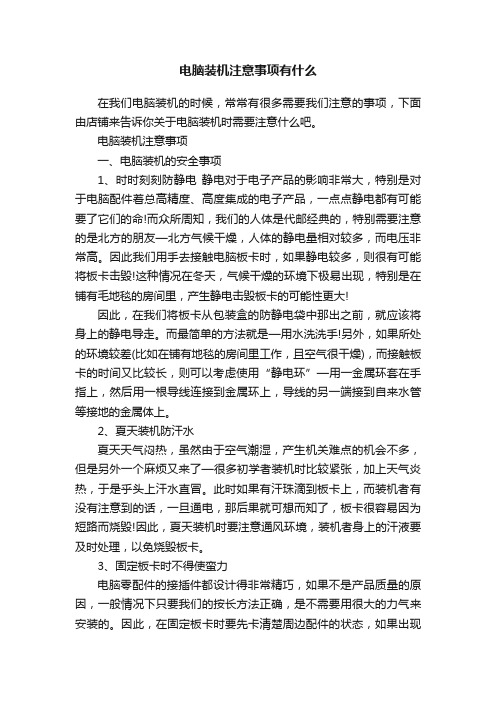
电脑装机注意事项有什么在我们电脑装机的时候,常常有很多需要我们注意的事项,下面由店铺来告诉你关于电脑装机时需要注意什么吧。
电脑装机注意事项一、电脑装机的安全事项1、时时刻刻防静电静电对于电子产品的影响非常大,特别是对于电脑配件着总高精度、高度集成的电子产品,一点点静电都有可能要了它们的命!而众所周知,我们的人体是代邮经典的,特别需要注意的是北方的朋友—北方气候干燥,人体的静电量相对较多,而电压非常高。
因此我们用手去接触电脑板卡时,如果静电较多,则很有可能将板卡击毁!这种情况在冬天,气候干燥的环境下极易出现,特别是在铺有毛地毯的房间里,产生静电击毁板卡的可能性更大!因此,在我们将板卡从包装盒的防静电袋中那出之前,就应该将身上的静电导走。
而最简单的方法就是—用水洗洗手!另外,如果所处的环境较差(比如在铺有地毯的房间里工作,且空气很干燥),而接触板卡的时间又比较长,则可以考虑使用“静电环”—用一金属环套在手指上,然后用一根导线连接到金属环上,导线的另一端接到自来水管等接地的金属体上。
2、夏天装机防汗水夏天天气闷热,虽然由于空气潮湿,产生机关难点的机会不多,但是另外一个麻烦又来了—很多初学者装机时比较紧张,加上天气炎热,于是乎头上汗水直冒。
此时如果有汗珠滴到板卡上,而装机者有没有注意到的话,一旦通电,那后果就可想而知了,板卡很容易因为短路而烧毁!因此,夏天装机时要注意通风环境,装机者身上的汗液要及时处理,以免烧毁板卡。
3、固定板卡时不得使蛮力电脑零配件的接插件都设计得非常精巧,如果不是产品质量的原因,一般情况下只要我们的按长方法正确,是不需要用很大的力气来安装的。
因此,在固定板卡时要先卡清楚周边配件的状态,如果出现不能插入或无法固定的情况,不要是用“暴力手段”,而要去仔细查找原因,而且吃亏的可就是你了!4、装机工具不要随意摆放很多装机睁在装机时会随意将装机用的螺丝刀、螺丝、尖嘴钳等工具摆放在板卡、驱动器上面,这样做其实非常危险—如果一不小心碰到了这些工具,砸到设备(如硬盘)上,后果不堪设想。
装机前注意事项
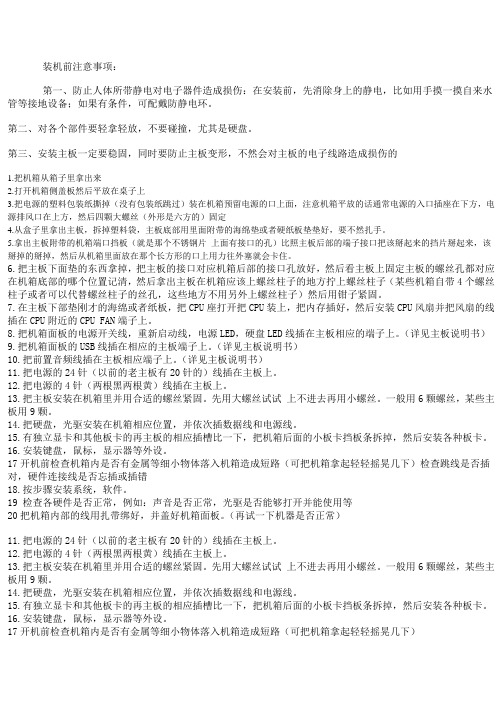
装机前注意事项:第一、防止人体所带静电对电子器件造成损伤:在安装前,先消除身上的静电,比如用手摸一摸自来水管等接地设备;如果有条件,可配戴防静电环。
第二、对各个部件要轻拿轻放,不要碰撞,尤其是硬盘。
第三、安装主板一定要稳固,同时要防止主板变形,不然会对主板的电子线路造成损伤的1.把机箱从箱子里拿出来2.打开机箱侧盖板然后平放在桌子上3.把电源的塑料包装纸撕掉(没有包装纸跳过)装在机箱预留电源的口上面,注意机箱平放的话通常电源的入口插座在下方,电源排风口在上方,然后四颗大螺丝(外形是六方的)固定4.从盒子里拿出主板,拆掉塑料袋,主板底部用里面附带的海绵垫或者硬纸板垫垫好,要不然扎手。
5.拿出主板附带的机箱端口挡板(就是那个不锈钢片上面有接口的孔)比照主板后部的端子接口把该掰起来的挡片掰起来,该掰掉的掰掉,然后从机箱里面放在那个长方形的口上用力往外塞就会卡住。
6.把主板下面垫的东西拿掉,把主板的接口对应机箱后部的接口孔放好,然后看主板上固定主板的螺丝孔都对应在机箱底部的哪个位置记清,然后拿出主板在机箱应该上螺丝柱子的地方拧上螺丝柱子(某些机箱自带4个螺丝柱子或者可以代替螺丝柱子的丝孔,这些地方不用另外上螺丝柱子)然后用钳子紧固。
7.在主板下部垫刚才的海绵或者纸板,把CPU座打开把CPU装上,把内存插好,然后安装CPU风扇并把风扇的线插在CPU附近的CPU FAN端子上。
8.把机箱面板的电源开关线,重新启动线,电源LED,硬盘LED线插在主板相应的端子上。
(详见主板说明书)9.把机箱面板的USB线插在相应的主板端子上。
(详见主板说明书)10.把前置音频线插在主板相应端子上。
(详见主板说明书)11.把电源的24针(以前的老主板有20针的)线插在主板上。
12.把电源的4针(两根黑两根黄)线插在主板上。
13.把主板安装在机箱里并用合适的螺丝紧固。
先用大螺丝试试上不进去再用小螺丝。
一般用6颗螺丝,某些主板用9颗。
电脑装机流程和注意事项

电脑装机流程和注意事项电脑装机流程与注意事项。
一、装机前的准备。
1. 确定装机用途与预算。
- 用途。
- 如果是用于办公,如处理文档、制作表格和幻灯片等,那么对电脑的性能要求相对较低。
一般来说,英特尔酷睿i3或AMD锐龙3系列的处理器,8GB内存,256GB 固态硬盘就可以满足基本需求。
这是因为办公软件对硬件资源的占用相对较少,主要注重稳定性。
- 如果是用于视频编辑、3D建模等专业工作,对电脑的性能要求极高。
以视频编辑为例,英特尔酷睿i9或AMD锐龙9系列处理器、64GB以上内存、RTX 3080以上的显卡和2TB以上的固态硬盘(最好是NVMe协议)是比较理想的配置。
因为视频编辑软件在渲染视频时需要大量的CPU和GPU资源,大内存可以提高多任务处理能力,大容量高速硬盘可以加快素材的读取和写入速度。
- 预算。
- 根据确定的用途,制定合理的预算。
一般来说,办公电脑预算可以控制在3000 - 5000元;游戏电脑根据游戏需求在5000 - 10000元不等;专业用途的电脑预算可能会超过10000元,甚至更高。
在预算范围内选择性价比高的配件是关键。
2. 选择配件。
- CPU(中央处理器)- 目前市场上主要有英特尔和AMD两大品牌。
英特尔的CPU在单核性能方面表现较好,适合运行对单核性能要求较高的软件,如一些旧版本的专业软件。
AMD的CPU近年来在多核性能上有很大优势,性价比高。
例如,AMD锐龙5 5600X在多核性能上可以与英特尔酷睿i5 - 11600K相媲美,但价格更实惠。
- 要注意CPU的接口类型,不同的主板支持不同接口类型的CPU。
例如,英特尔LGA 1200接口的CPU需要搭配相应接口的主板。
- 主板。
- 主板要与CPU兼容,同时要考虑主板的扩展性。
如果未来可能会升级内存、添加硬盘或显卡等,要选择有足够插槽和接口的主板。
例如,主板上要有足够的内存插槽(如4个或更多)、M.2接口(用于安装固态硬盘)和PCI - E插槽(用于安装显卡等扩展卡)。
实训报告装机前注意事项

一、引言随着计算机技术的不断发展,装机已成为许多计算机爱好者和专业技术人员必备的技能。
装机不仅能够提高计算机的性能,还能满足不同用户的需求。
然而,装机过程中存在许多潜在的风险,如硬件损坏、系统不稳定等。
为了确保装机顺利进行,本文将详细阐述装机前需要注意的事项。
二、硬件选购注意事项1. 了解需求在选购硬件之前,首先要明确自己的需求。
不同的用户对计算机性能的要求不同,如游戏玩家、设计师、办公用户等。
了解自己的需求有助于选择合适的硬件配置。
2. 硬件兼容性在选购硬件时,要确保各部件之间的兼容性。
例如,CPU、主板、内存等硬件要选择同一品牌或兼容性较好的产品。
此外,电源、散热器等配件也要与主机箱相匹配。
3. 质量与品牌选择知名品牌的硬件产品,可以降低故障率,提高使用寿命。
在选购时,要关注产品的售后服务、保修期限等因素。
4. 价格与性能在预算范围内,尽量选择性价比高的硬件产品。
性能与价格并非成正比,要根据实际需求进行选择。
三、装机环境注意事项1. 环境温度装机过程中,环境温度对硬件散热至关重要。
建议在20℃-30℃的温度范围内进行装机,避免因温度过高导致硬件损坏。
2. 环境湿度湿度过高容易导致硬件生锈、腐蚀,影响使用寿命。
建议在湿度低于70%的环境中装机。
3. 静电防护静电会对硬件造成损害,因此在装机过程中要采取静电防护措施。
可以使用防静电手环、防静电垫等工具。
四、装机步骤注意事项1. 安装顺序装机时,应按照以下顺序进行:电源、主板、CPU、内存、硬盘、显卡等。
确保各部件连接正确,避免短路。
2. 固定硬件在安装CPU、内存等部件时,要确保其固定牢固。
使用螺丝刀时,要轻柔操作,避免损坏硬件。
3. 连接线缆连接线缆时,要确保各接口正确对接,避免短路或接触不良。
同时,要整理好线缆,避免影响散热。
4. 驱动安装装机完成后,需要安装操作系统和驱动程序。
在安装过程中,要注意以下事项:(1)选择合适的操作系统版本,确保兼容性。
电脑装机的注意事项
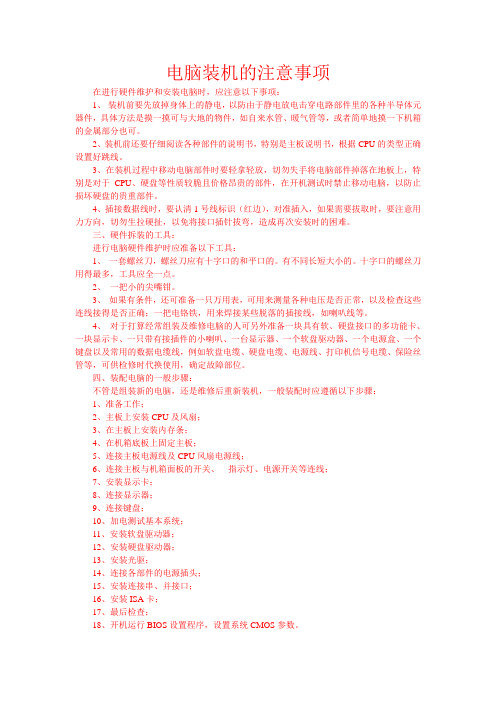
电脑装机的注意事项在进行硬件维护和安装电脑时,应注意以下事项:1、装机前要先放掉身体上的静电,以防由于静电放电击穿电路部件里的各种半导体元器件,具体方法是摸一摸可与大地的物件,如自来水管、暖气管等,或者简单地摸一下机箱的金属部分也可。
2、装机前还要仔细阅读各种部件的说明书,特别是主板说明书,根据CPU的类型正确设置好跳线。
3、在装机过程中移动电脑部件时要轻拿轻放,切勿失手将电脑部件掉落在地板上,特别是对于CPU、硬盘等性质较脆且价格昂贵的部件,在开机测试时禁止移动电脑,以防止损坏硬盘的贵重部件。
4、插接数据线时,要认清1号线标识(红边),对准插入,如果需要拔取时,要注意用力方向,切勿生拉硬扯,以免将接口插针拔弯,造成再次安装时的困难。
三、硬件拆装的工具:进行电脑硬件维护时应准备以下工具:1、一套螺丝刀,螺丝刀应有十字口的和平口的。
有不同长短大小的。
十字口的螺丝刀用得最多,工具应全一点。
2、一把小的尖嘴钳。
3、如果有条件,还可准备一只万用表,可用来测量各种电压是否正常,以及检查这些连线接得是否正确;一把电铬铁,用来焊接某些脱落的插接线,如喇叭线等。
4、对于打算经常组装及维修电脑的人可另外准备一块具有软、硬盘接口的多功能卡、一块显示卡、一只带有接插件的小喇叭、一台显示器、一个软盘驱动器、一个电源盒、一个键盘以及常用的数据电缆线,例如软盘电缆、硬盘电缆、电源线、打印机信号电缆、保险丝管等,可供检修时代换使用,确定故障部位。
四、装配电脑的一般步骤:不管是组装新的电脑,还是维修后重新装机,一般装配时应遵循以下步骤:1、准备工作;2、主板上安装CPU及风扇;3、在主板上安装内存条;4、在机箱底板上固定主板;5、连接主板电源线及CPU风扇电源线;6、连接主板与机箱面板的开关、指示灯、电源开关等连线;7、安装显示卡;8、连接显示器;9、连接键盘;10、加电测试基本系统;11、安装软盘驱动器;12、安装硬盘驱动器;13、安装光驱;14、连接各部件的电源插头;15、安装连接串、并接口;16、安装ISA卡;17、最后检查;18、开机运行BIOS设置程序,设置系统CMOS参数。
自己组装电脑有哪些注意事项

自己组装电脑有哪些注意事项自己组装电脑有哪些注意事项一、组装电脑的工具请勿随意摆放不少电脑新手在组装电脑的时候把螺丝刀、螺丝等工具摆放在主板的上面,另外注意安装时不要将螺丝不小心掉到主板上,由于螺丝是导体,开机通电后,主板肯定烧坏。
因此,装机时的工具要摆放有序,最好能放到工具箱中。
另外在安装零配件时,当时用不着的配件不要将其从包装盒中拿出来,否则摆放的东西太多,更加容易出乱。
二、注意静电我们人体都是带有静电的,静电对电子产品有着很大的影响,尤其是气候干燥的时候人体的静电量较大,我们直接用手去接触主板的时候,如果静电较多很有可能把主板击毁,特别在冬天的时候有的人家里房间中会有地毯,然后直接把电脑配件都放到地毯上安装,这更加是忌讳的,因为毛毯更加容易产生静电的。
解决人体静电可以戴上防静电手套进行装机,最简单的方法就是去把手洗洗即可。
三、装机过程不能蛮力在装机过程中如果出现无法固定的.情况,千万不能使用暴力手段,现在电脑零配件的接插件都设计得非常精巧,一般如果不是产品自身质量问题,都是不需要很大力气安装的,一定仔细找原因,是否是自己安装错误的问题,另外注意螺丝不能拧太紧,适中就好了,方便以后升级好下配件,如果太紧可能会造成螺丝滑丝,彻底导致电脑配件下不下来了。
四、夏天装机防汗水夏天天气闷热,组装电脑的时候会从头上汗水直冒。
此时如果有汗珠滴到主板上,如果通电,那么后果肯定可想而知,主板很容易因为短路而烧毁,所以如果是夏天的时候,我们装机时一定要注意通风环境,如果有汗液一定要及时擦干。
自己组装电脑要注意事项基本上就那么多了,装机时我们一定要仔仔细细,千万不要马虎,尤其在装机过程中CPU与主板CPU插槽的方向要对,以免把CPU或者主板损坏,还有一个很多人都会忘记的环节就是一定要在cpu上涂上散热硅脂,或者内存都是有防呆装置的,如果插不进去不要使用蛮力,肯定是内存插反了,如果没有任何组装电脑经验的朋友建议大家把组装电脑教程多看几次再下手。
计算机组装的基本步骤和注意事项
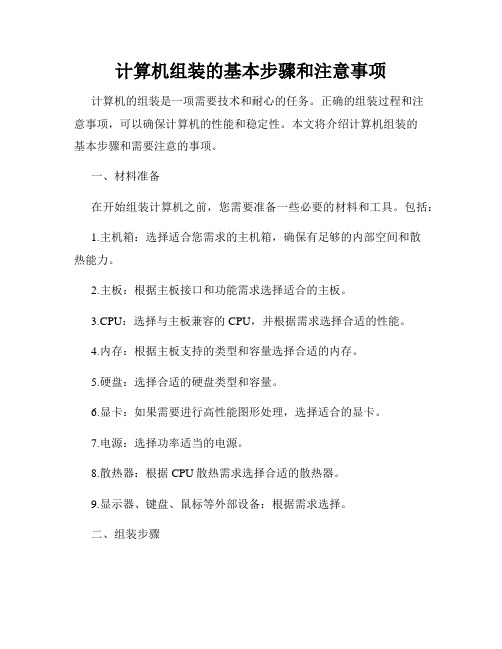
计算机组装的基本步骤和注意事项计算机的组装是一项需要技术和耐心的任务。
正确的组装过程和注意事项,可以确保计算机的性能和稳定性。
本文将介绍计算机组装的基本步骤和需要注意的事项。
一、材料准备在开始组装计算机之前,您需要准备一些必要的材料和工具。
包括:1.主机箱:选择适合您需求的主机箱,确保有足够的内部空间和散热能力。
2.主板:根据主板接口和功能需求选择适合的主板。
3.CPU:选择与主板兼容的CPU,并根据需求选择合适的性能。
4.内存:根据主板支持的类型和容量选择合适的内存。
5.硬盘:选择合适的硬盘类型和容量。
6.显卡:如果需要进行高性能图形处理,选择适合的显卡。
7.电源:选择功率适当的电源。
8.散热器:根据CPU散热需求选择合适的散热器。
9.显示器、键盘、鼠标等外部设备:根据需求选择。
二、组装步骤在进行组装前,请确保已经断开电源并且对静电进行相应的防护措施。
1.安装主板将主板放置在主机箱内,并将螺丝固定主板在合适的位置。
确保主板与主机箱的接线孔对准。
2.安装CPU根据主板的CPU插槽类型,将CPU小心地插入插槽中。
确保CPU的金手指与插槽对齐,然后轻轻按下锁定插槽。
3.安装内存根据主板的内存插槽数量和类型,将内存插入插槽中。
确保内存条与插槽对齐,并用适当的力气按下,直到插槽的插销完全锁定。
4.安装硬盘和光驱将硬盘和光驱固定在主机箱内的相应位置。
连接数据和电源线缆,确保正确连接。
5.连接电源和散热器将电源线缆连接到主板和其他硬件设备上,并根据需要连接散热器。
确保电源线缆连接稳固。
6.连接其他设备将显示器、键盘、鼠标等外部设备连接到主机的相应接口上。
7.组装完成检查所有连接是否牢固,然后关闭主机箱盖。
三、注意事项在组装计算机时,请注意以下事项:1.确保所有组件的兼容性。
主板、CPU、内存、显卡等硬件设备应该能够相互兼容,以避免不必要的问题。
2.阅读并遵守组装使用手册。
每个硬件设备都有自己的组装和使用要求,请仔细阅读相关手册并按照要求进行操作。
- 1、下载文档前请自行甄别文档内容的完整性,平台不提供额外的编辑、内容补充、找答案等附加服务。
- 2、"仅部分预览"的文档,不可在线预览部分如存在完整性等问题,可反馈申请退款(可完整预览的文档不适用该条件!)。
- 3、如文档侵犯您的权益,请联系客服反馈,我们会尽快为您处理(人工客服工作时间:9:00-18:30)。
新手装机……图文教程》
1、主板相关安装
上图中,绿圈中的插座是安CPU的,青色圈中的红槽是插内存的,我们先来完成CPU与内存的安装……
上图中红圈那个三角方向大家注意,安装前先将绿圈中的钢棍抬起,按箭头方向正确放入CPU,之后将钢棍压下即可,如下图
之后安装上散热器就行了,因为A6这个原盒的散热器底下有一层厚硅脂,所以我们不必再摸了,直接卡上就行
再就是压上内存,压的时候注意内存底下那个防呆槽的设计,别插反方向(插反了也插不进去)
2、机箱的简单整理
先认识一下机箱送的螺丝分类
上图这种是上在机箱中,主板的螺丝要拧在上面的
(注:因本次勿忙,没细拍本机箱的实图,借用一下别的机箱的内置图吧)如上图,绿圈标的就是这种螺丝了,一般小板要将这种螺丝上在画红圈的两个地方,拿过主板的螺丝孔,一对便知,如下图
上图中的螺丝一般紧电源与显卡的,不过有些机箱设计的上面的铜色六角螺丝柱的孔大,得用这种螺丝上紧,一般这种机箱会赠很多这种螺丝,不需要这种螺丝上主板的机箱,一般只赠4-6个,总之,这个地方是够用的,大家放心
上图中的螺丝带个“帽沿”,一般这种螺丝是来紧光驱与主板的(如上面所说的,部分主板得用上面的大幅的紧,看机箱设计去)
上图中“厚帽”的这种螺丝直径粗一些,紧硬盘的,如果用紧主板的螺丝来紧硬盘,不但拧不紧,到时候你是弄也弄不下来,更头痛,所以这个地方别弄错了(注:硬盘一定要上紧,如果硬盘上不紧,不但会产生噪音,还会影响硬盘的寿命)
一般主板会附带一个铁档板(美观防尘用的),先将铁楼板安上,再将主板的后面接口对应铁档板放在主板上
上图中,档板、主板、电源都安好了,这里有一个顺序问题,如果你是侧吹散热器,又是上置电源,可以先安电源,因为安上主板后,那个直立的侧吹散热器会影响电源的安装,就像本例中我们用的CPU中原盒带的,就可以先安装主板了,因为安上电源后,电源尾数的乱数会影响我们上螺丝
事实上,我们在放主板前,必做的一件就是走线的设计,根据我们机箱中电源线材的长度,及机箱内部线的实际情况来设计好线材的走法(这个地方我拍的细节不多,本来不打算写文章来所以没多拍,但我还有另一个文章,最后附上链接,可作参考)
如下图所示,绿圈这一排线是Audio与USB连接线,红圈标的是电源开关、电源指示灯、重启、硬盘指示灯这些钱,这个机箱是上置的这些开关,线自然在上面了,但是这台主机并没有安装光驱,所以我们得将线横着走,不能竖着走,如果线是竖着走,将来光驱就安不上了(线档着光驱的道了)按我的装机习惯是将Audio(音频线)与USB线压在主板底下,如下图
再将上置的电源开关、电源指示灯、重启、硬盘指示灯这些线也横着走上面,从下穿到
下,接到相应的插座中
关于机箱前面板控制线:
电源开关(Power SW)/一般是黄、白电源指示灯(Power LED)/一般是青、白重启(Reset SW)/一般是紫、白硬盘指示灯(H.D.D LED)/一般是红、白
(当然,不同的机箱不统一的颜色设计,具体情况具体分析,本次实例,如下图)
接下来就是要插到主板相应的插座中了,对于新手来说,这是一个难点,事实上这个地方最简单,就主板上各个插座,在主板上面都有相应的标识,就是哪个针怎么接,不同的主板,比如就机箱前面控制面板方面吧,有的主板标的很乱,你得从主板上仔细找找,有的主板,比如技嘉、华硕、映泰的,直接将图案标在了插座下面,如下图
就是上面这个黄色的插座了,根据下面的图标,我们知道左侧是正极,右侧是负极
紫圈标的三根针是接电源指标灯的,根据上面的图所示它是分开的两根,接两端,空中间;青圈标的两根针是对应硬盘指示灯的,左正右负,上面已经标出极性(一般对线中,白色为负,彩色为正);绿圈标的两针对应电源开关红圈标的两针对应重启线,注意,这个地方无所谓正负,但有时候,电脑莫名死机的话,将这个地方的正负巅倒一下,可解决问题,此属疑难杂症讲到这里,剩下没标的那个蜂鸣器(Speak)大家也会接了吧,这个机箱没赠这个,所以也不用接了,一般我们在测试机器的时候,并没有安装到机箱中,到时候用螺线刀短接电源开关这两个键即可开机
同样的道理,根据标识我们找到音频及USB线
大家注意它们接口上的细节,都有防呆设计(这个地方没拍细节失误),看看它们的接孔顺序,再到主板上找到相应的槽,正确插入即可
上图红座是Audio,上面已经标注,注意上面右二少一针,这是特点
上图中USB插座,已有标识,下排右一少一针,注意别插错
因为这个机箱前控制面板的线紧了点(其实是这个插座设计偏中了,应该在主板右侧),
所以我们先插的这些控制线,之后插的USB,再插上Audio(音频)线就行了
《电源的安装》
电源这个硬件,是网购硬件中故障率较高的硬件之一,你就是拿个好的,也难免坏,一旦坏了,卖家给我们换个新的好说,可是收到后我们该如何安装到电脑上呢,今天咱就看看这个过程首先来看看电源的几根接线都有哪些,如下图(以全汉蓝海400为例,不同的电源,线材的长度及接口不太一样,但大同小异,所以不要担心)
如上图,线也不多吧,我已经将线分成了四组,从左到右,如下指示图
上图中绿色,是串口设备供电红色,6pin,独立显卡外接供电蓝色,4+4pin,CPU独立供电青色,20+4pin主板供电
如上图,20+4pin近照,它们标字母的一面,为同一面,有的电源设计的它俩是粘在一起的,大部分设计则是分离的,所以我们在安装它们将它们并在一起的时候,注意字母一侧为同一侧,要安在主板的20+4pin上,它的位置如下图
其实电源的安装相当简单了,电源与主板的连接,就两个地方,一个是20+4pin主板供电,一个就是4+4pin(或4pin)CPU供电,CPU供电插头如下
主板方面,位置如下图
注:不同的主板,这些位置设计是不一样的,但接口是一样的,一眼就能看出来,这有的主板CPU供电设计个4pin的,有的设计成8pin的(为了加强CPU的供电而已),电源为了兼容这些设计,就把CPU供电设计成了4+4pin,如果主板上只有一个4pin 插槽上,那么电源上的CPU供电线随便插哪组都行,效果图如下
上面闪了一组(随便插4+4pin中的哪组都行)
简单吧,上面还有两组线没介绍,串口设备供电及6pin显卡外接供电全汉蓝海400这款电源设计了三组设备供电,两组短的,一组长的,如果电源是上置的,硬盘是下置的,那么只有长的那组能够到硬盘(当然在这里它们三组是一样的,只要线的长度能够到,你随便接)
上面分别用红、绿、青分别根据这三组串口(SATA)供电组线的形状标了注这每一个串口上跟的那个白色的大4pin是兼容老设备的,老的硬盘供电就是用这种白色的大四针4pin来供电的,新的串口设备都用上面的黑头样式的接口了,黑头特写
注意这个黑头是有个拐角的,同样的,串口的硬盘或光驱上也有这个拐角,所以插的时候注意对应位置
上图这是串口光驱,注意那个拐角6pin显卡外接供电
一些功耗大点的显卡需要外接供电,一般需要的都会设计外接6pin供电接口,如下图
也有的显卡设计在上部(但接口是一样的,位置不一样而已)
还有的显卡是6+6pin设计的,其实是8pin设计的,到时候看电源有没有这种接口就行,要是没有就可以借助转接头,一般转接头的如下图
(注:上图截选自互联网,因为平时我没单独给转接头拍过照)黑色的6pin接显卡上,后面白色的要接串口组线中的白色4pin上,如下图
在了解了电源的一些线的基本用处之后回到我们布线的正题,这个看自己机机箱的实际情况来,将4+4pinCPU供电线压在电源与机箱开口之间,如下图
电源与主板的连线、机箱前面板控制线与主板的连线都介绍完了,这个主机中没有显卡(另一个教程上有讲,待会儿给链接),没有光驱,确有硬盘,用上面我们讲的硬盘螺丝上紧硬盘,接上SATA供电线及信号线即可
电源上冗余的线已经用胶布绑起来放在机箱后面了,再压上背板就OK了。
